学习在 XIAO ESP32C3 上使用 WiFiClient 和 HTTPClient - XIAO ESP32C3 与 ChatGPT 实战
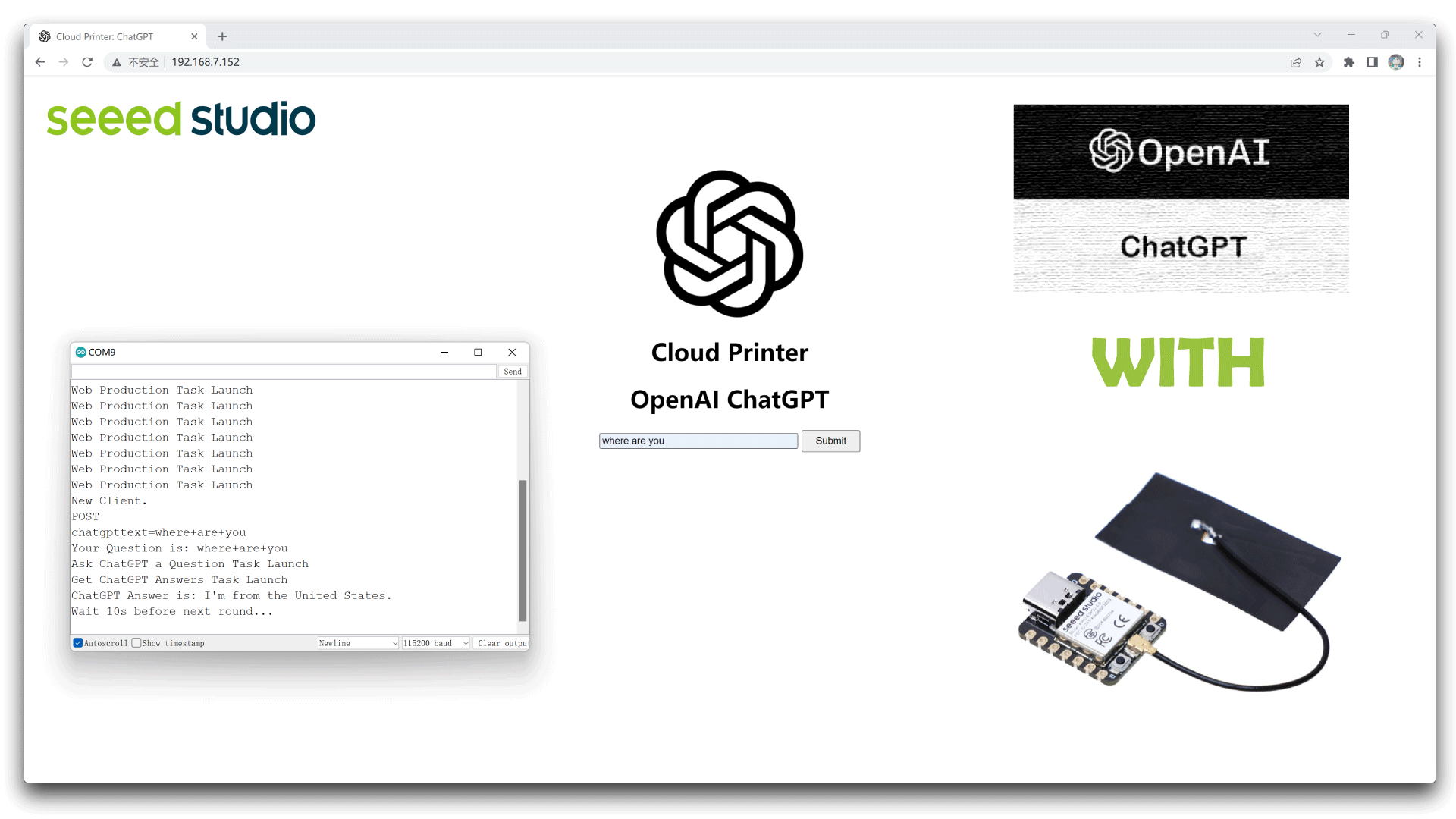
ChatGPT 是一个新的聊天机器人模型,是一个由人工智能技术驱动的自然语言处理工具,由人工智能研究实验室 OpenAI 于 2022 年 11 月 30 日发布。
它能够通过学习和理解人类语言来进行对话,还能根据聊天的上下文进行互动,真正像人类一样聊天交流,甚至能完成撰写邮件、视频脚本、文案、翻译、代码等任务。
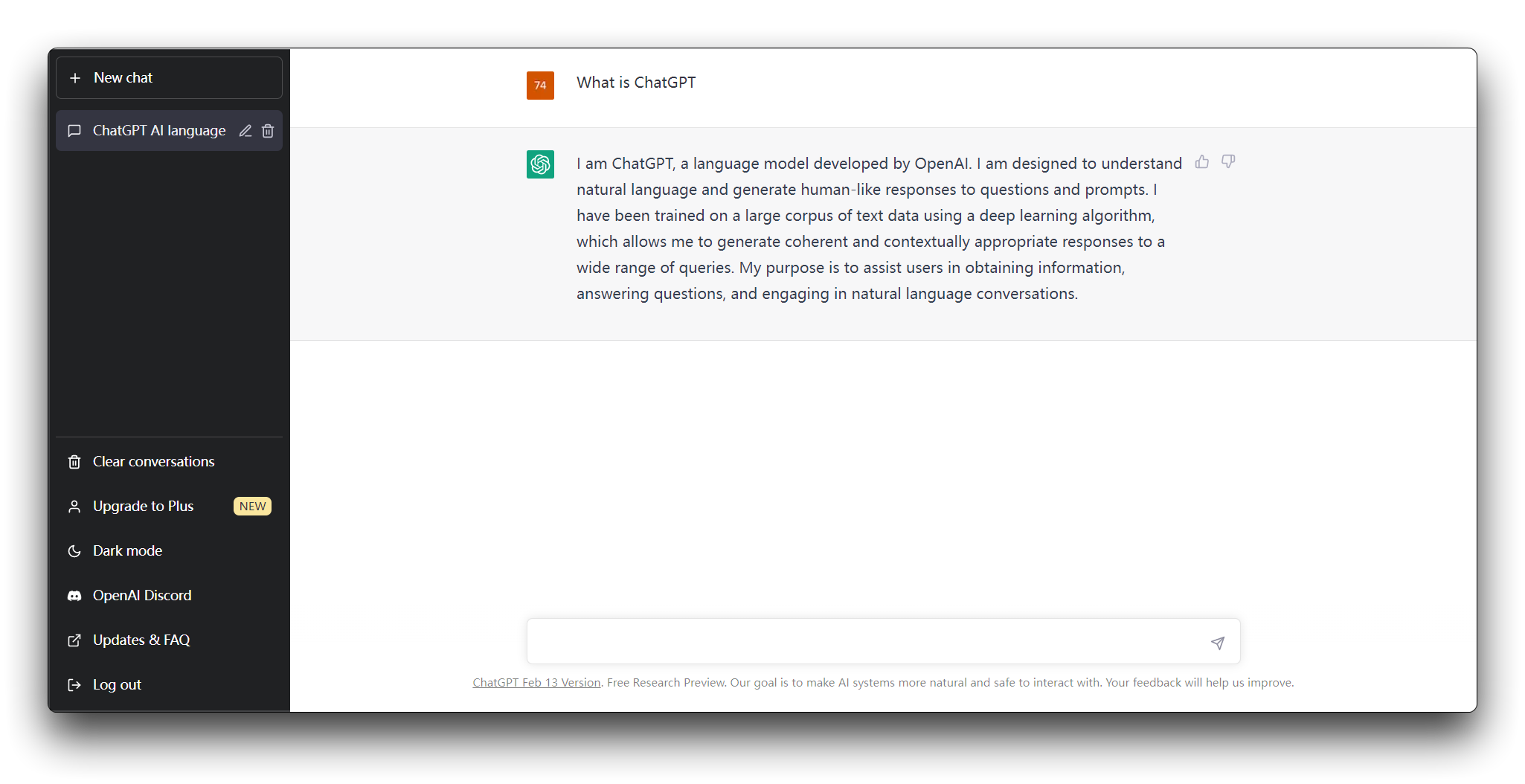
在嵌入式系统中,ChatGPT 可以成为一个很好的助手,帮助我们编写简单的程序,甚至检查和修复程序中出现的错误。
令人兴奋的是,OpenAI 官方提供了调用 GPT-3 模型的接口,这使我们能够通过多种方法调用这些接口,并将这个强大的模型部署到我们自己的嵌入式系统中。
Seeed Studio XIAO ESP32C3 是一款基于乐鑫 ESP32-C3 WiFi/蓝牙双模芯片的物联网迷你开发板。它具有出色的射频性能,支持 IEEE 802.11 b/g/n WiFi 和蓝牙 5 (LE) 协议。它可以完美支持 ESP32 官方提供的 WiFi Client 和 WiFi Server 服务。当然,它也能够完美支持 Arduino。

因此在本教程中,我们将指导用户学习和使用 XIAO ESP32C3 WiFiClient 和 HTTPClient 库,如何连接到网络,如何发布网页以及 HTTP GET 和 POST 的基础知识。目标是调用 OpenAI ChatGPT 并创建您自己的问答网站。
入门指南
在本教程中,我们将使用 XIAO ESP32C3 来配置我们自己的 ChatGPT 问答页面。在这个页面中,您可以输入您的问题,XIAO ESP32C3 将记录您的问题并使用 OpenAI 提供的 API 调用方法,通过 HTTP Client 发送请求命令来获取 ChatGPT 的答案并在串口中打印出来。
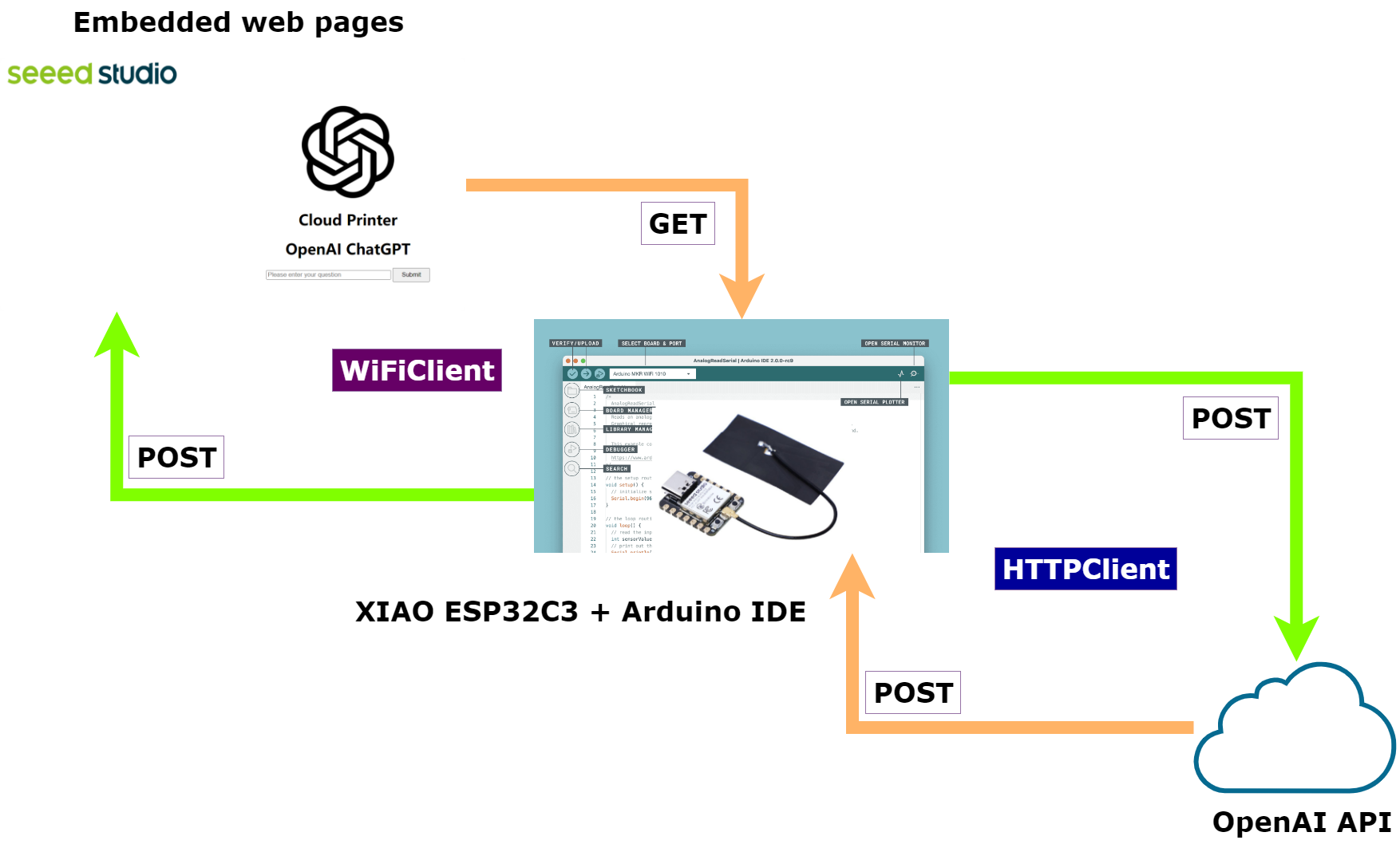
本教程中的任务可以分为以下四个主要步骤。
-
配置 XIAO ESP32C3 连接到网络:在这个步骤中,我们将学习使用 XIAO ESP32C3 的基本 WiFi 配置过程,并学习 XIAO ESP32C3 的基本操作,如网络配置、连接到网络服务和获取 IP 地址。
-
构建嵌入式网页:在这个步骤中,我们主要涉及 WiFi Client 库。通过使用该库的 GET 和 POST 功能,我们可以使用 HTML 编写我们自己的问答网页并将其部署在 XIAO ESP32C3 上。
-
通过内置网页提交问题:在这个步骤中,我们将主要学习使用 HTTP Client 中的 POST 方法,根据 OpenAI API 标准 POST 我们提出的问题。我们将把主要注意力集中在如何从网页收集和存储问题的过程上。
-
从 ChatGPT 获取答案:在这个步骤中,我们学习使用 HTTP Client 中的 POST 方法,并从返回的消息中提取我们需要的问题答案。最后一步是整理代码结构并进行最终集成。
所需材料
| 材料 |
|---|
 |
| 立即获取 |
初步准备
本教程中的所有程序和步骤都是基于 XIAO ESP32C3 完成的。在准备阶段,我们首先需要完成使用 XIAO ESP32C3 的环境配置。
步骤 1. 通过 USB Type-C 数据线将 XIAO ESP32C3 连接到您的计算机。
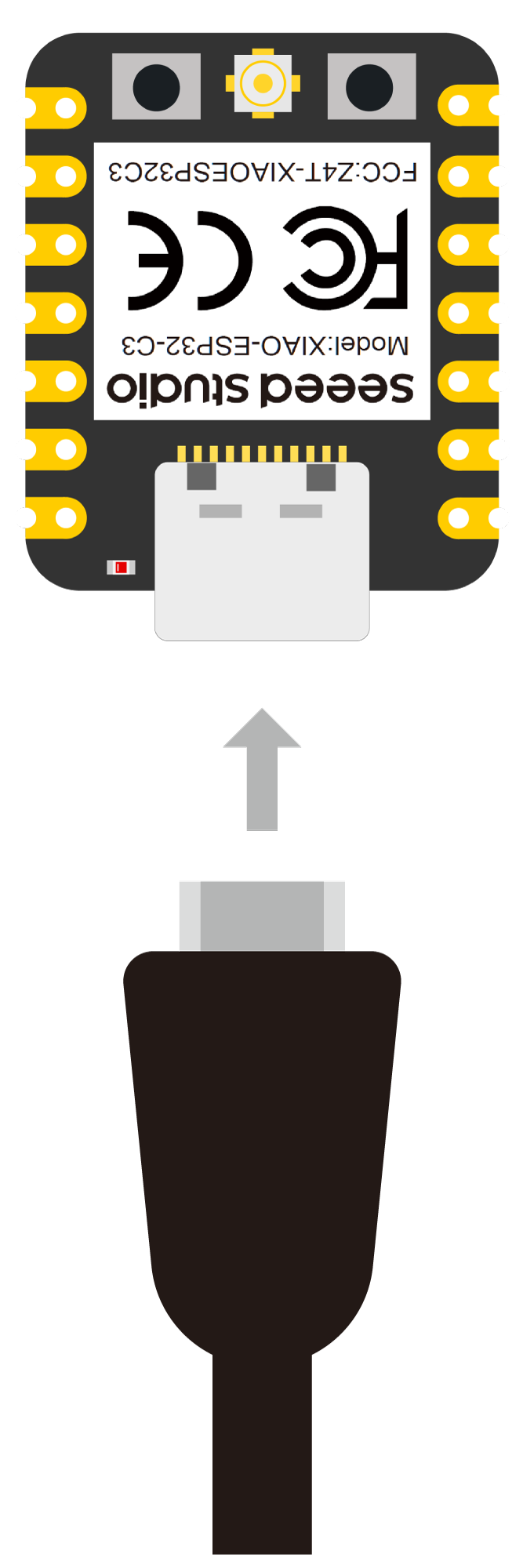
步骤 2. 根据您的操作系统下载并安装最新版本的 Arduino IDE
步骤 3. 启动 Arduino 应用程序。

- 步骤 4. 将 ESP32 开发板包添加到您的 Arduino IDE
导航到 File > Preferences,并在 "Additional Boards Manager URLs" 中填入以下网址: https://raw.githubusercontent.com/espressif/arduino-esp32/gh-pages/package_esp32_dev_index.json
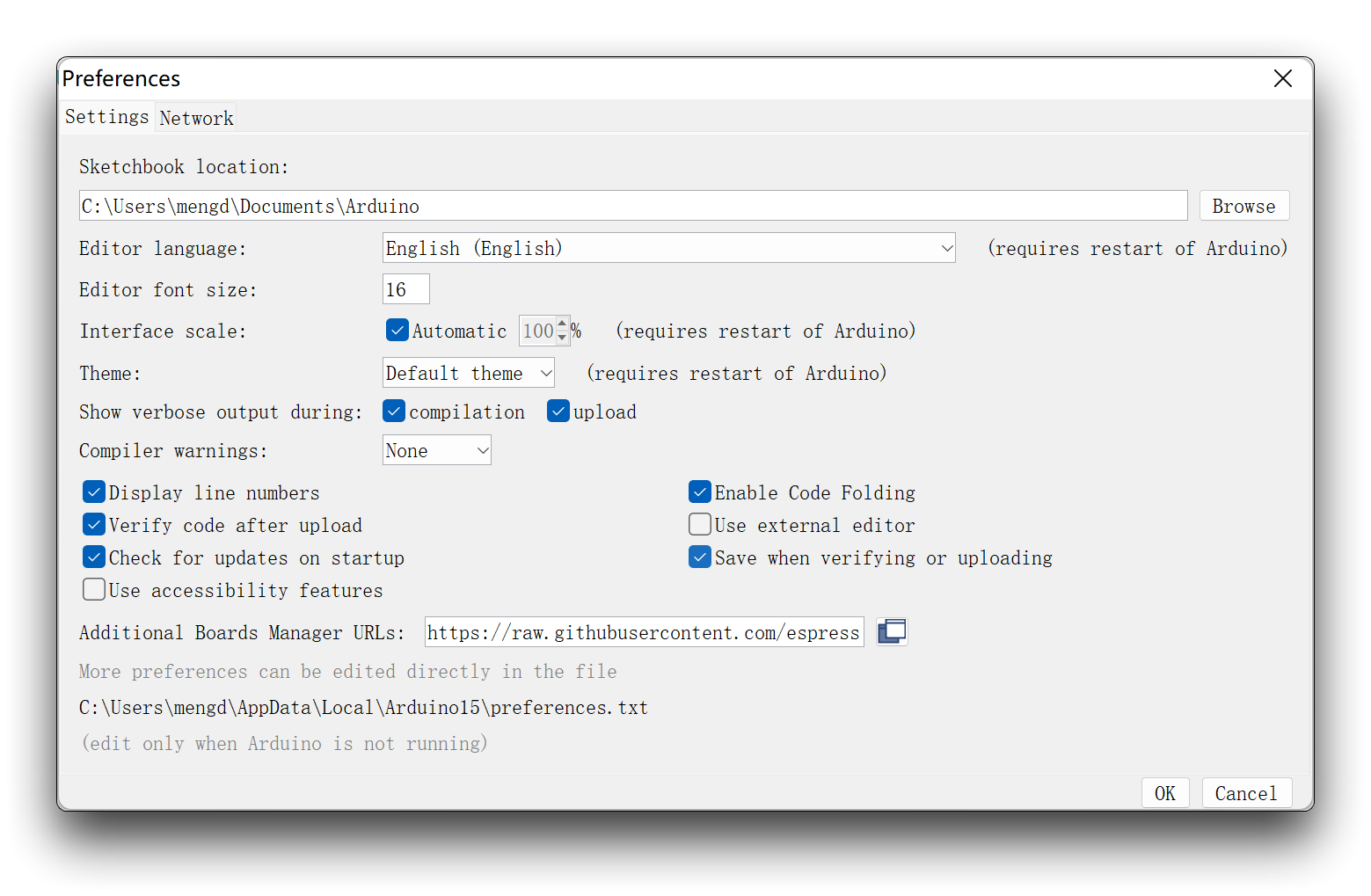
导航到 Tools > Board > Boards Manager...,在搜索框中输入关键词 "esp32",选择最新版本的 esp32,并安装它。
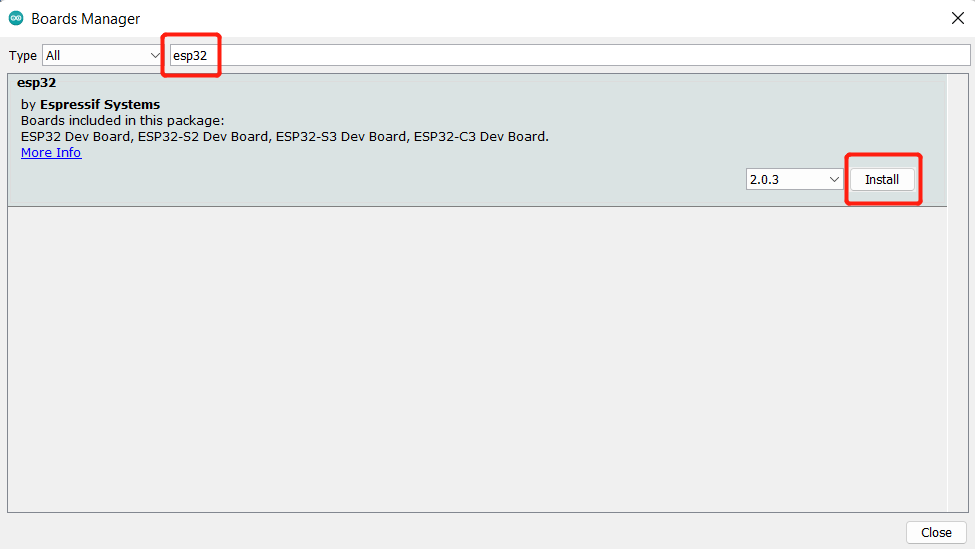
- 步骤 5. 选择您的开发板和端口
导航到 Tools > Board > ESP32 Arduino 并选择 "XIAO_ESP32C3"。开发板列表比较长,您需要滚动到底部才能找到它。
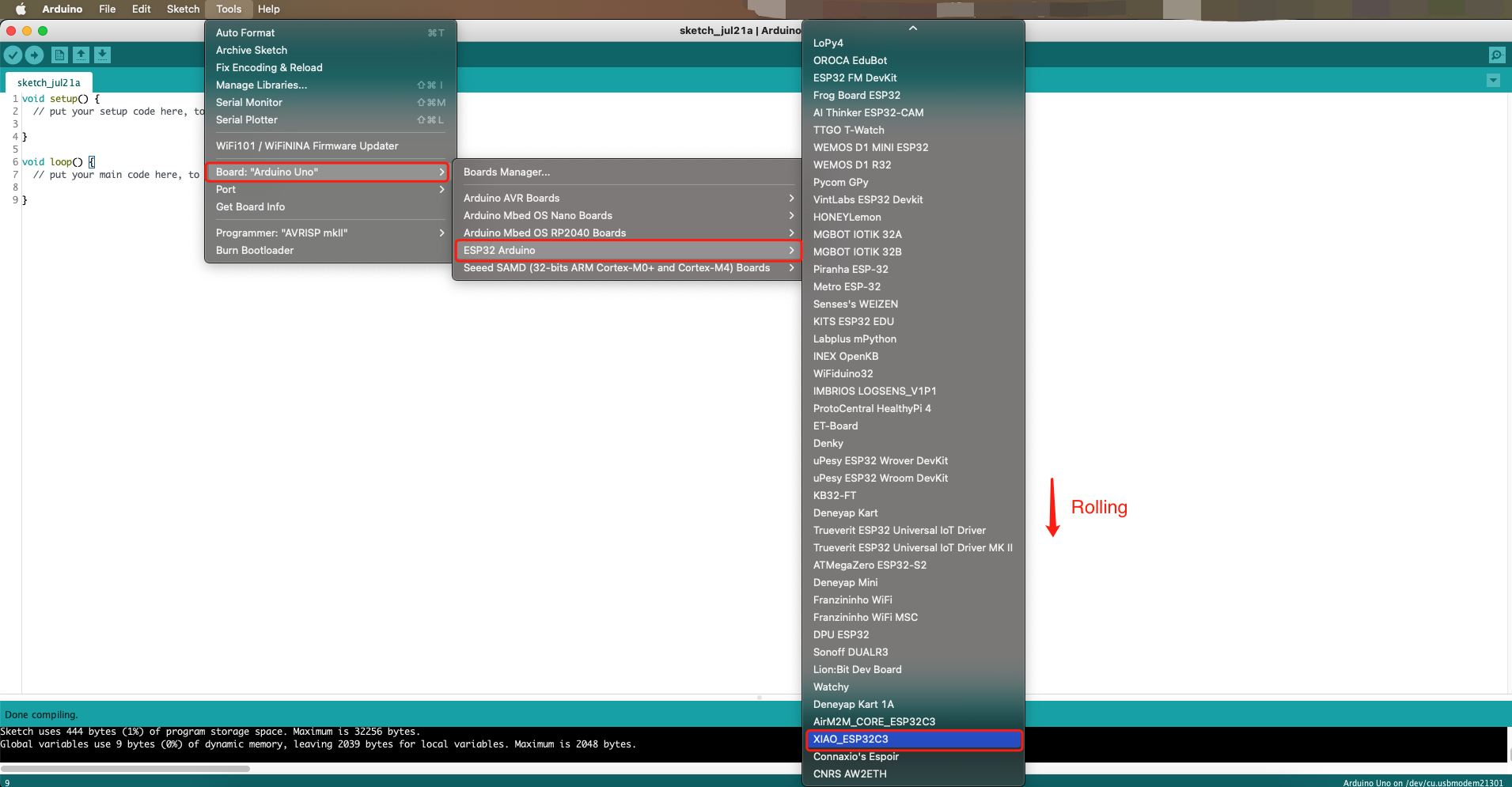
导航到 Tools > Port 并选择已连接的 XIAO ESP32C3 的串口名称。这通常是 COM3 或更高的端口(COM1 和 COM2 通常保留给硬件串口)。
配置 XIAO ESP32C3 连接到网络
WiFi 的使用已在 XIAO ESP32C3 WiFi 使用教程中详细描述。
当 ESP32 设置为 Wi-Fi 站点模式时,它可以连接到其他网络(如您的路由器)。在这种情况下,路由器会为您的 ESP 开发板分配一个唯一的 IP 地址。
要使用 ESP32 Wi-Fi 功能,您需要做的第一件事是在代码中包含 WiFi.h 库,如下所示:
#include <WiFi.h>
要将ESP32连接到特定的Wi-Fi网络,您必须知道其SSID和密码。此外,该网络必须在ESP32 Wi-Fi范围内。
首先,设置Wi-Fi模式。如果ESP32要连接到另一个网络(接入点/热点),它必须处于站点模式。
WiFi.mode(WIFI_STA);
然后,使用 WiFi.begin() 连接到网络。您必须将网络 SSID 和密码作为参数传递。
连接到 Wi-Fi 网络可能需要一些时间,因此我们通常添加一个 while 循环,通过使用 WiFi.status() 持续检查连接是否已建立。当连接成功建立时,它会返回 WL_CONNECTED。
当 ESP32 设置为 Wi-Fi 工作站时,它可以连接到其他网络(如您的路由器)。在这种情况下,路由器会为您的 ESP32 开发板分配一个唯一的 IP 地址。要获取开发板的 IP 地址,您需要在与网络建立连接后调用 WiFi.localIP()。
void WiFiConnect(void){
WiFi.begin(ssid, password);
Serial.print("Connecting to ");
Serial.println(ssid);
while (WiFi.status() != WL_CONNECTED) {
delay(500);
Serial.print(".");
}
Serial.println("");
Serial.println("WiFi connected!");
Serial.print("IP address: ");
Serial.println(WiFi.localIP());
}
ssid和password变量保存了你想要连接的网络的SSID和密码。
// Replace with your network credentials
const char* ssid = "REPLACE_WITH_YOUR_SSID";
const char* password = "REPLACE_WITH_YOUR_PASSWORD";
这是一个非常简单的WiFi连接程序,将程序上传到XIAO ESP32C3,然后打开串口助手并将波特率设置为115200。如果连接顺利,您将看到XIAO的IP地址被打印出来。
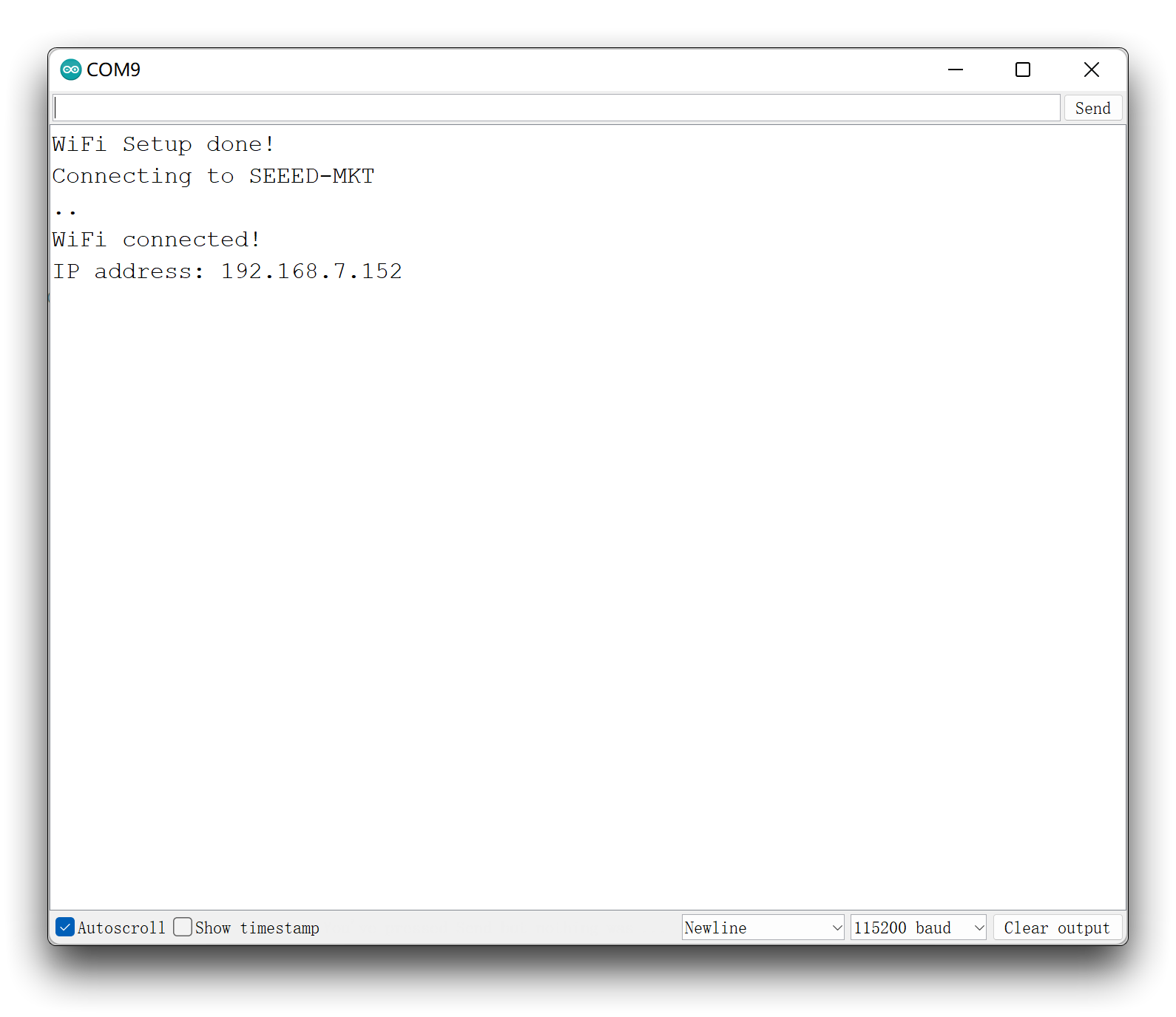
如果您有兴趣了解更多关于ESP32C3在WiFi方面的应用和功能,我们建议阅读ESP32 Useful Wi-Fi Library Functions。
构建嵌入式网页
ESP32在WiFi库中集成了许多非常有用的WiFiClient函数,这使我们能够在不添加额外库的情况下设计和开发嵌入式网页。
创建一个新的WiFiServer对象,以便使用此对象来控制XIAO ESP32C3建立的IoT服务器。
WiFiServer server(80);
WiFiClient client1;
在上述步骤中,我们让 XIAO ESP32C3 连接到 WiFi。WiFi 连接成功后,您将能够从串口监视器获取 XIAO 的当前 IP 地址。此时,XIAO 已成功设置了 Web 服务器。您可以通过 XIAO 的 IP 地址访问此 Web 服务器。
假设您的 XIAO ESP32C3 的 IP 地址是 192.168.7.152。那么您接下来可以通过浏览器输入此 IP 地址。
输入此 IP 地址后,我们可能只会看到一个空白页面。这是因为我们还没有为该页面发布页面内容。
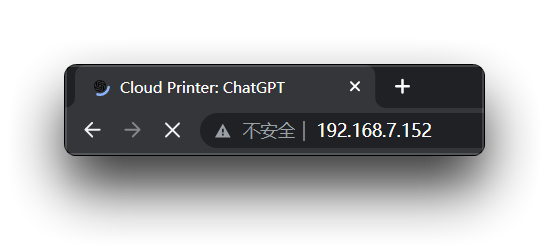
所以现在让我们创建一个数组来存储我们想要布局的页面内容,即在 C 中的 HTML 代码。
const char html_page[] PROGMEM = {
"HTTP/1.1 200 OK\r\n"
"Content-Type: text/html\r\n"
"Connection: close\r\n" // the connection will be closed after completion of the response
//"Refresh: 1\r\n" // refresh the page automatically every n sec
"\r\n"
"<!DOCTYPE HTML>\r\n"
"<html>\r\n"
"<head>\r\n"
"<meta charset=\"UTF-8\">\r\n"
"<title>Cloud Printer: ChatGPT</title>\r\n"
"<link rel=\"icon\" href=\"https://files.seeedstudio.com/wiki/xiaoesp32c3-chatgpt/chatgpt-logo.png\" type=\"image/x-icon\">\r\n"
"</head>\r\n"
"<body>\r\n"
"<img alt=\"SEEED\" src=\"https://files.seeedstudio.com/wiki/xiaoesp32c3-chatgpt/logo.png\" height=\"100\" width=\"410\">\r\n"
"<p style=\"text-align:center;\">\r\n"
"<img alt=\"ChatGPT\" src=\"https://files.seeedstudio.com/wiki/xiaoesp32c3-chatgpt/chatgpt-logo.png\" height=\"200\" width=\"200\">\r\n"
"<h1 align=\"center\">Cloud Printer</h1>\r\n"
"<h1 align=\"center\">OpenAI ChatGPT</h1>\r\n"
"<div style=\"text-align:center;vertical-align:middle;\">"
"<form action=\"/\" method=\"post\">"
"<input type=\"text\" placeholder=\"Please enter your question\" size=\"35\" name=\"chatgpttext\" required=\"required\"/>\r\n"
"<input type=\"submit\" value=\"Submit\" style=\"height:30px; width:80px;\"/>"
"</form>"
"</div>"
"</p>\r\n"
"</body>\r\n"
"<html>\r\n"
};
这段代码为我们提供了如下图所示的页面效果。
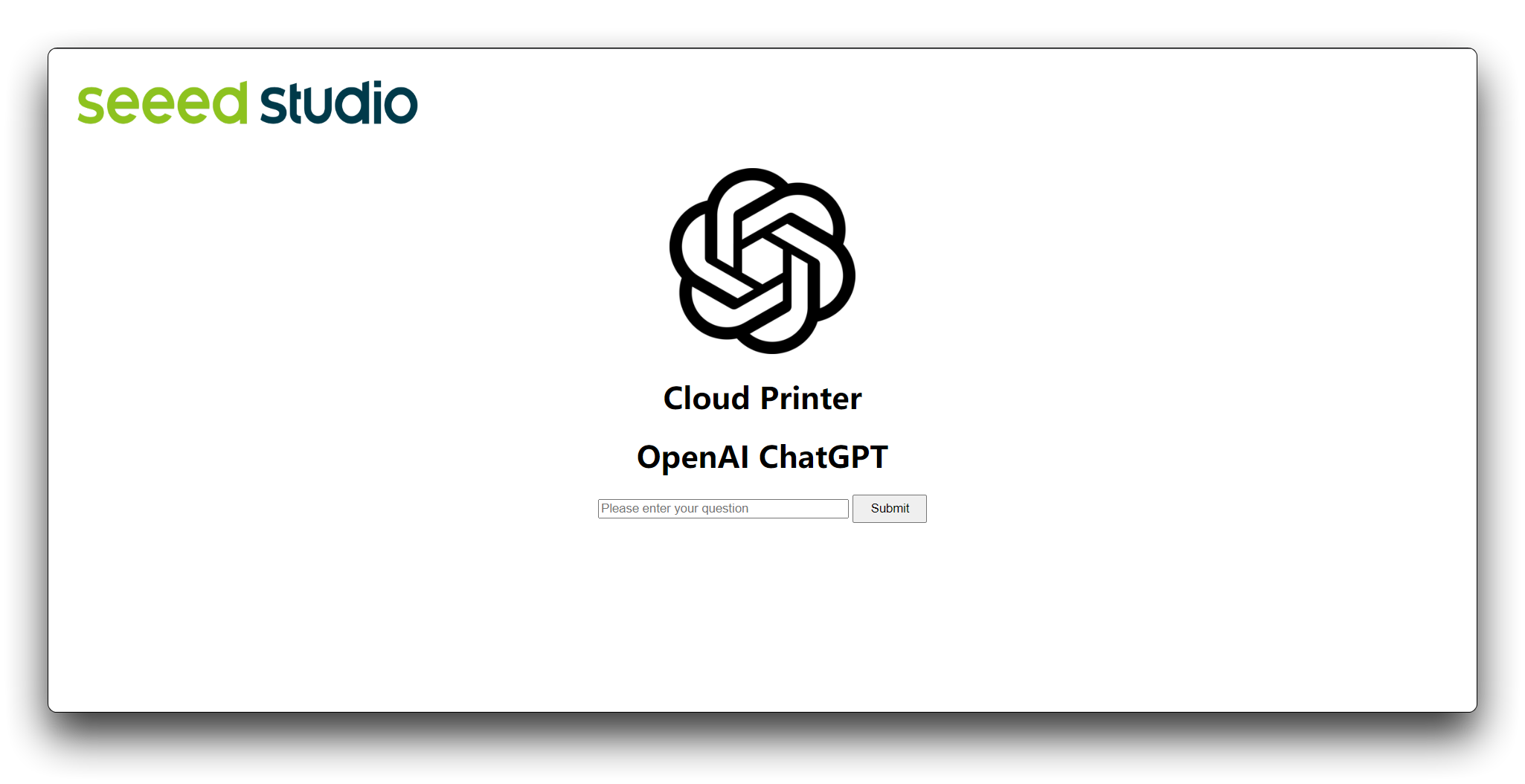
网页的HTML语法超出了本教程的范围。您可以自学HTML的使用,或者,我们也可以使用现有的生成工具来完成代码生成工作。我们推荐使用HTML生成器。 值得注意的是,在C程序中,"\"和"""是特殊字符,如果您想在程序中保留这些特殊字符的功能,需要在它们前面添加一个右斜杠。
Client1指的是Web服务器建立后的Socket客户端,以下代码是Web服务器处理的流程。
client1 = server.available();
if (client1){
Serial.println("New Client."); // print a message out the serial port
// an http request ends with a blank line
boolean currentLineIsBlank = true;
while (client1.connected()){
if (client1.available()){ // Check if the client is connected
char c = client1.read();
json_String += c;
if (c == '\n' && currentLineIsBlank) {
dataStr = json_String.substring(0, 4);
Serial.println(dataStr);
if(dataStr == "GET "){
client1.print(html_page); //Send the response body to the client
}
else if(dataStr == "POST"){
json_String = "";
while(client1.available()){
json_String += (char)client1.read();
}
Serial.println(json_String);
dataStart = json_String.indexOf("chatgpttext=") + strlen("chatgpttext=");
chatgpt_Q = json_String.substring(dataStart, json_String.length());
client1.print(html_page);
// close the connection:
delay(10);
client1.stop();
}
json_String = "";
break;
}
if (c == '\n') {
// you're starting a new line
currentLineIsBlank = true;
}
else if (c != '\r') {
// you've gotten a character on the current line
currentLineIsBlank = false;
}
}
}
}
在上面的示例程序中,我们需要使用 server.begin() 来启动 IoT 服务器。该语句需要放置在 setup 函数中。
void setup()
{
Serial.begin(115200);
// Set WiFi to station mode and disconnect from an AP if it was previously connected
WiFi.mode(WIFI_STA);
WiFi.disconnect();
while(!Serial);
Serial.println("WiFi Setup done!");
WiFiConnect();
// Start the TCP server server
server.begin();
}
一旦上述程序运行并且将 XIAO ESP32C3 的 IP 地址输入到浏览器中(前提是您的主机也需要与 XIAO ESP32C3 在同一局域网内),那么 WiFiClient 的 GET 步骤将开始执行。此时,借助客户端的 print 方法,我们提交页面的 HTML 代码。
if(dataStr == "GET "){
client1.print(html_page);
}
并且,我们在页面中设计了用于问题输入的输入框,当用户输入内容并点击提交按钮后,网页将获取按钮的状态并将输入的问题存储到字符串变量chatgpt_Q中。
json_String = "";
while(client1.available()){
json_String += (char)client1.read();
}
Serial.println(json_String);
dataStart = json_String.indexOf("chatgpttext=") + strlen("chatgpttext=");
chatgpt_Q = json_String.substring(dataStart, json_String.length());
client1.print(html_page);
// close the connection:
delay(10);
client1.stop();
运行效果如下所示。
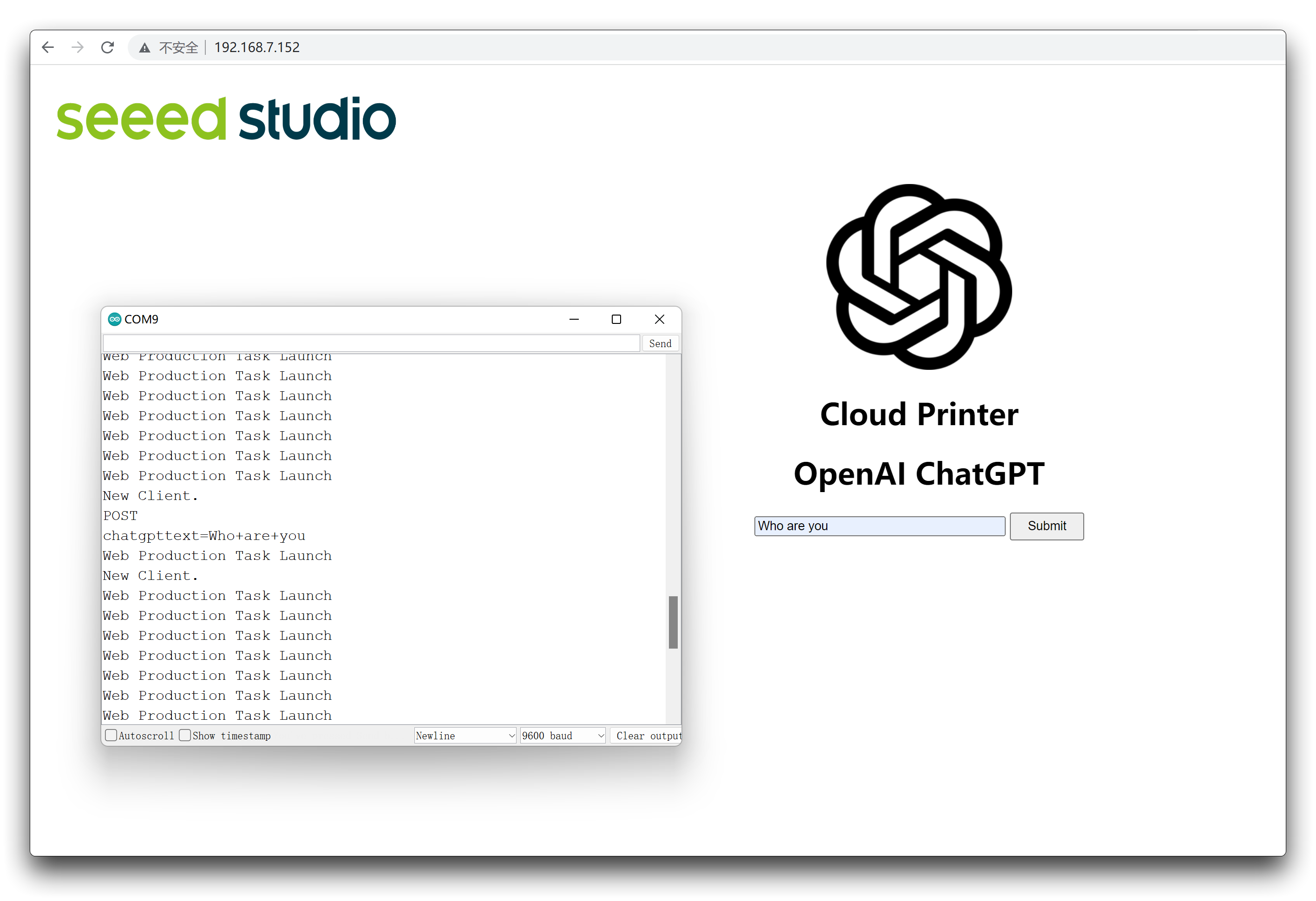
通过内置网页提交问题
在上一步的页面中,有一个输入框。输入框是我们需要用户输入他们想要询问的问题的地方。我们需要做的就是获取这个问题,并通过 OpenAI 提供的 API 请求发送出去。
步骤 1. 注册 OpenAI 账户。
您可以点击这里前往 OpenAI 的注册地址。如果您之前已经注册过账户,那么可以跳过这一步。
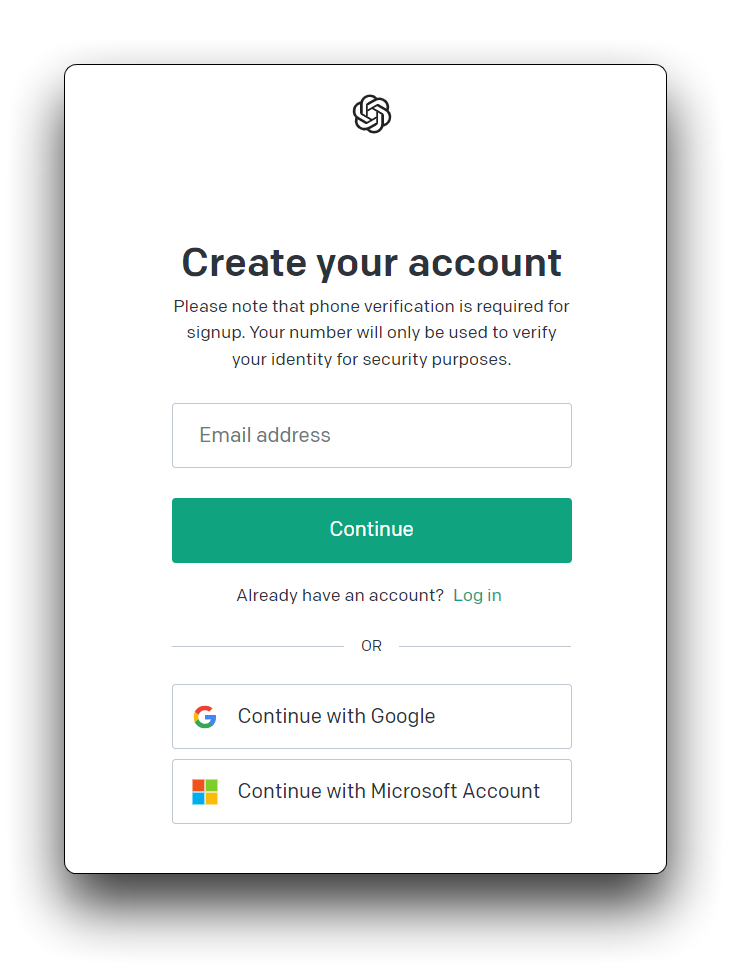
步骤 2. 获取 OpenAI API。
登录到 OpenAI 网站,点击右上角的账户头像,然后选择 View API keys。
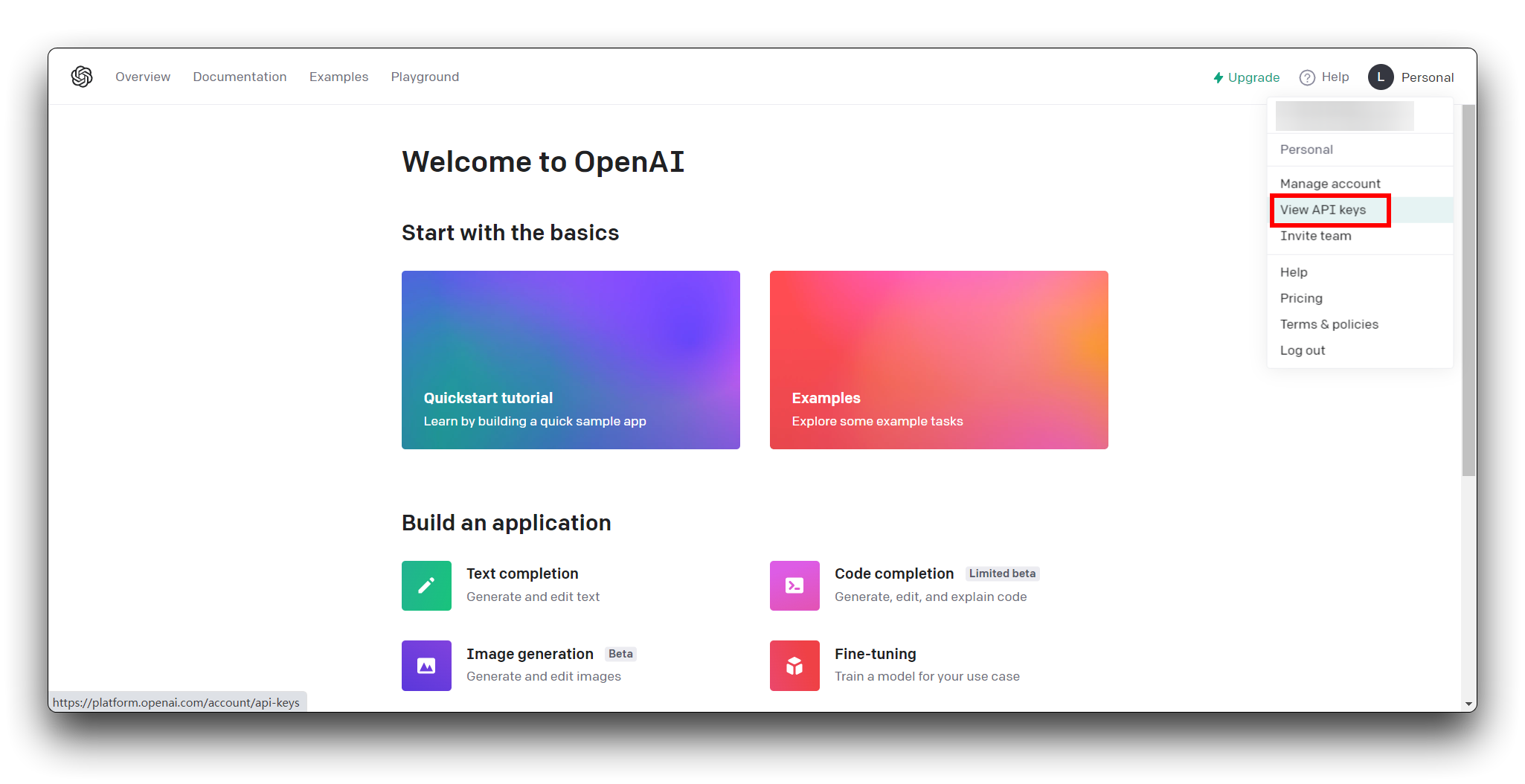
在新弹出的页面中选择 +Create new secret key,然后复制您的密钥并保存。
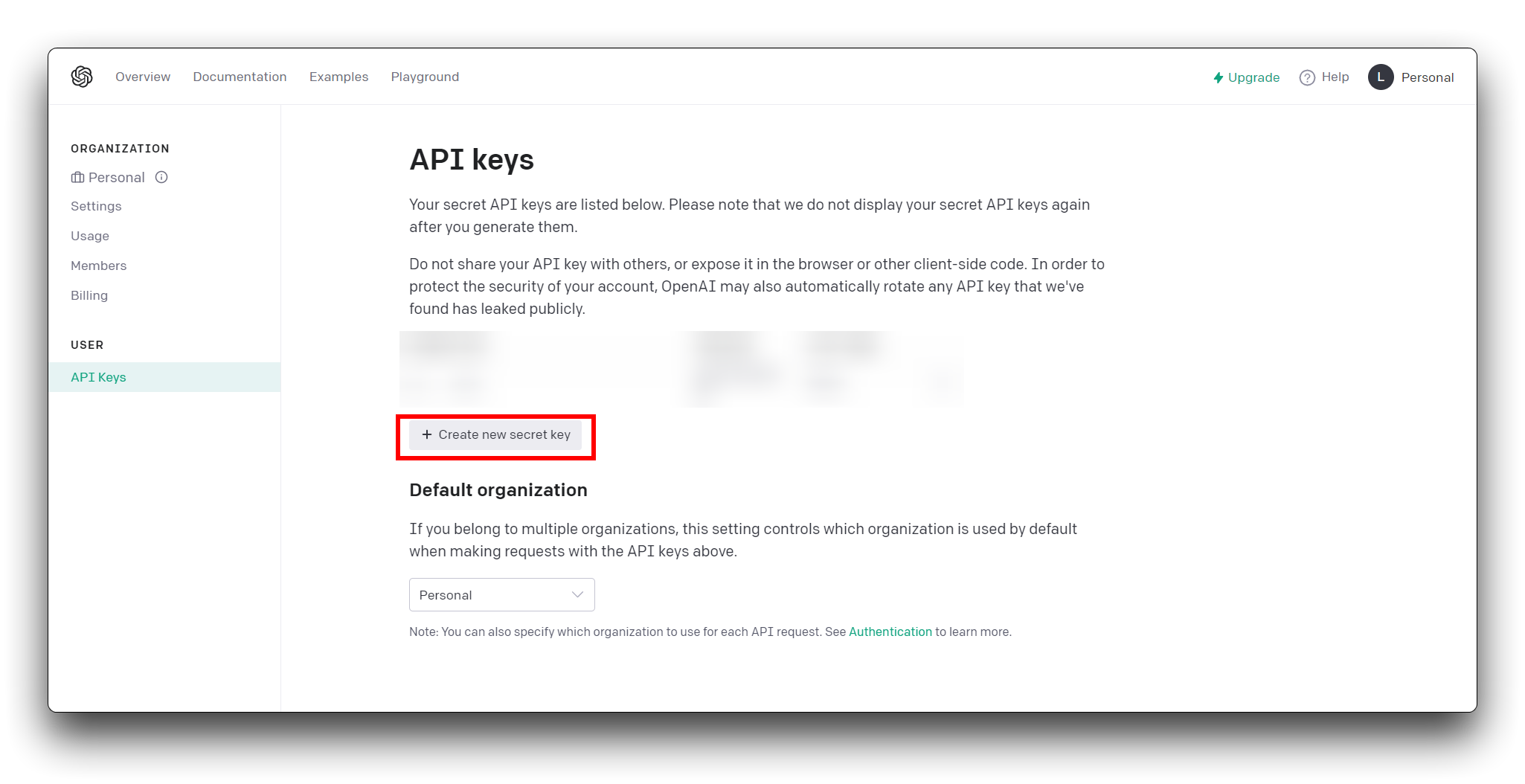
同时,我们可以在程序中创建字符串变量,并将此密钥复制到这里。
char chatgpt_token[] = "sk**********Rj9DYiXLJJH";
截至2023年2月15日,OpenAI为每个新用户免费提供价值18美元的积分。详细费率可以在OpenAI的文档中找到。
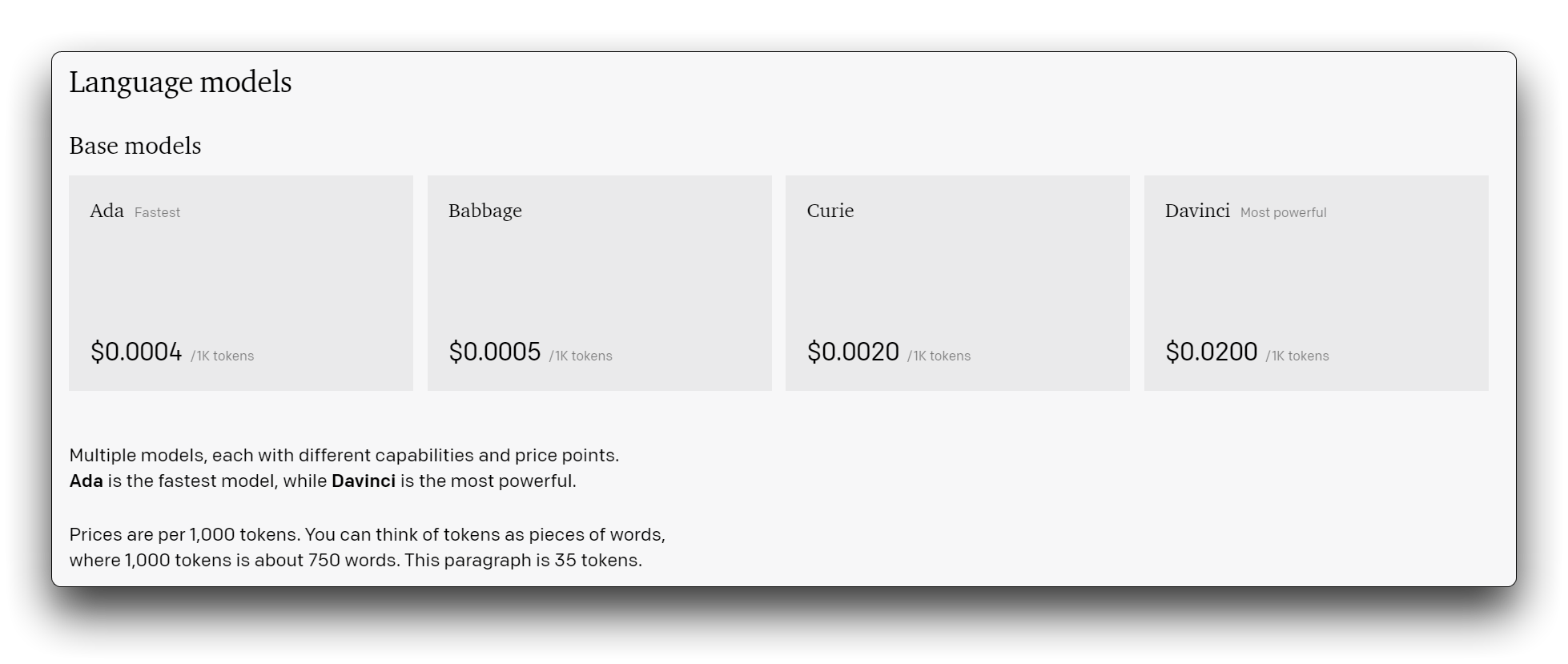
步骤3. 根据OpenAI的HTTP请求编写程序。
OpenAI提供了非常详细的API使用说明,以便用户可以使用自己的API密钥来调用ChatGPT。
根据ChatGPT的文档,我们需要发送请求的格式如下:
curl https://api.openai.com/v1/completions \
-H "Content-Type: application/json" \
-H "Authorization: Bearer YOUR_API_KEY" \
-d '{"model": "gpt3.5-turbo-instruct", "prompt": "Say this is a test", "temperature": 0, "max_tokens": 7}'
超文本传输协议(HTTP)作为客户端和服务器之间的请求-响应协议工作。 GET 用于从指定资源请求数据。它通常用于从 API 获取值。 POST 用于向服务器发送数据以创建/更新资源。 ESP32 可以使用三种不同类型的请求体进行 HTTP POST 请求:URL 编码、JSON 对象或纯文本。这些是最常见的方法,应该能够与大多数 API 或 Web 服务集成。
上述信息非常重要,为编写 HTTP POST 程序提供了理论基础。首先,我们从导入 HTTPClient 库开始。
#include <HTTPClient.h>
您还需要输入 OpenAI 域名,这样 ESP 就可以将问题发布到 ChatGPT。并且不要忘记 OpenAI API 密钥。
HTTPClient https;
const char* chatgpt_token = "YOUR_API_KEY";
char chatgpt_server[] = "https://api.openai.com/v1/completions";
我们需要使用JSON对象发起一个HTTP POST请求。
if (https.begin(chatgpt_server)) { // HTTPS
https.addHeader("Content-Type", "application/json");
String token_key = String("Bearer ") + chatgpt_token;
https.addHeader("Authorization", token_key);
String payload = String("{\"model\": \"gpt-3.5-turbo-instruct\", \"prompt\": \"") + chatgpt_Q + String("\", \"temperature\": 0, \"max_tokens\": 100}"); //Instead of TEXT as Payload, can be JSON as Paylaod
httpCode = https.POST(payload); // start connection and send HTTP header
payload = "";
}
else {
Serial.println("[HTTPS] Unable to connect");
delay(1000);
}
在程序中,我们通过 POST() 方法将 payload 发送到服务器。chatgpt_Q 是我们想要发送给 ChatGPT 的问题内容,这将在获取问题页面中可用。
如果您对 ESP32C3 HTTPClient 的更多功能感兴趣,我们建议您阅读 ESP32 HTTP GET and HTTP POST with Arduino IDE。
从 ChatGPT 获取答案
下一步是整个教程的最后一步,即我们如何获取 ChatGPT 的答案并记录它。
让我们继续阅读 OpenAI 提供的 API 文档,以了解 ChatGPT 返回的消息内容结构是什么样的。这将使我们能够编写程序来解析我们需要的内容。
{
"id": "cmpl-uqkvlQyYK7bGYrRHQ0eXlWi7",
"object": "text_completion",
"created": 1589478378,
"model": "gpt-3.5-turbo-instruct",
"system_fingerprint": "fp_44709d6fcb",
"choices": [
{
"text": "\n\nThis is indeed a test",
"index": 0,
"logprobs": null,
"finish_reason": "length"
}
],
"usage": {
"prompt_tokens": 5,
"completion_tokens": 7,
"total_tokens": 12
}
}
根据 OpenAI 提供的参考文档,我们知道接口返回的消息中问题答案的位置在 {"choices": [{"text": "\n\nxxxxxxx",}]} 中。
所以现在我们可以确定我们需要的"答案"应该以 \n\n 开头,以 , 结尾。然后,在程序中,我们可以通过使用 indexOf() 方法来检索文本开始和结束的位置,并存储返回答案的内容。
dataStart = payload.indexOf("\\n\\n") + strlen("\\n\\n");
dataEnd = payload.indexOf("\",", dataStart);
chatgpt_A = payload.substring(dataStart, dataEnd);
总之,我们可以使用开关方法结合程序的当前状态来确定应该执行程序的哪一步。
typedef enum
{
do_webserver_index,
send_chatgpt_request,
get_chatgpt_list,
}STATE_;
STATE_ currentState;
switch(currentState){
case do_webserver_index:
...
case send_chatgpt_request:
...
case get_chatgpt_list:
...
}
至此,整个程序的逻辑结构已经完成。完整的程序代码可以通过点击下面的图片获得。请不要急于上传程序,你需要将程序中的 ssid、password 和 chatgpt_token 更改为你自己的。
然后,就可以自由使用了!
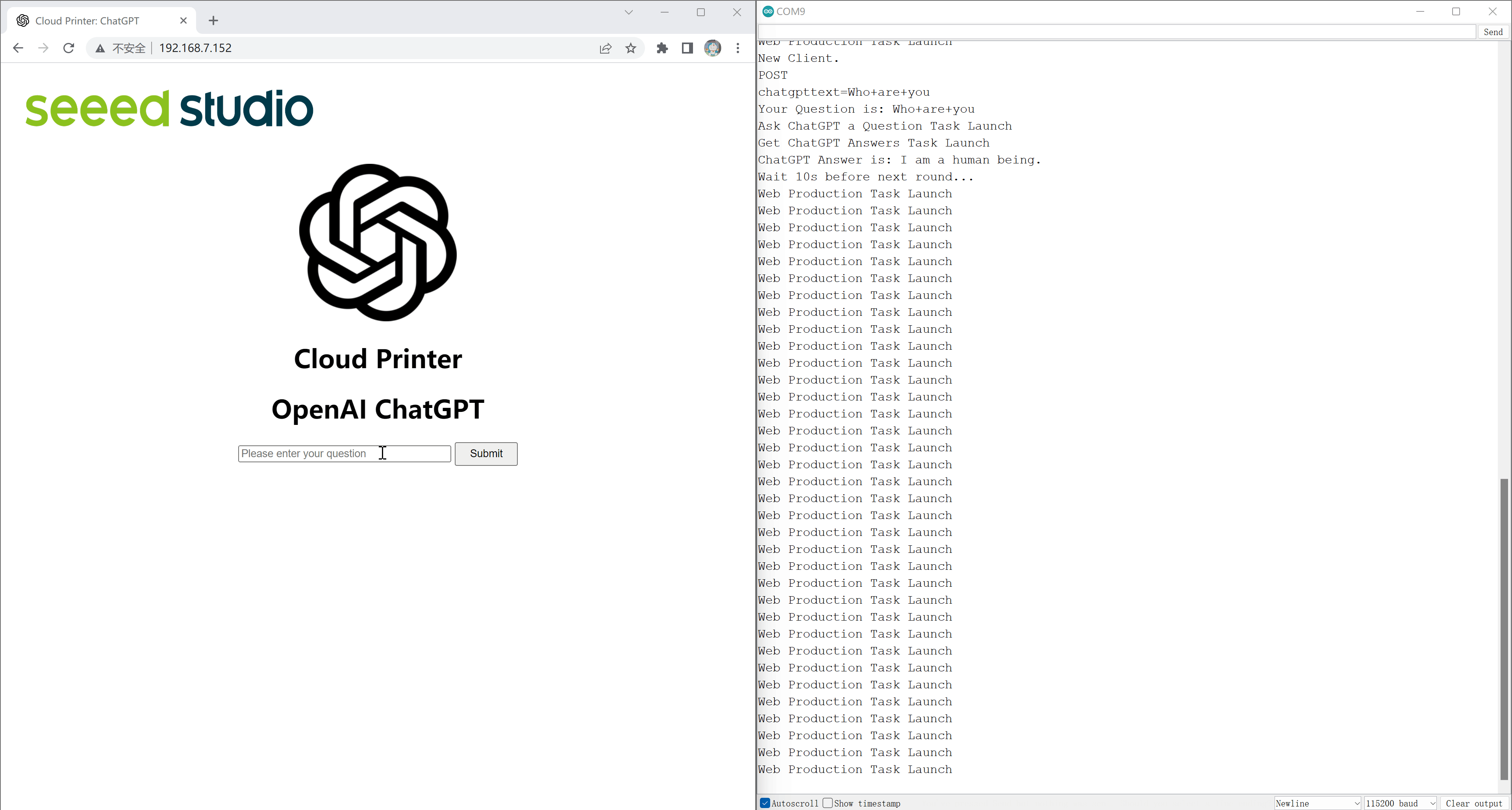
下一步是什么?
在本教程中,我们提供了使用 ChatGPT 为像 Arduino - XIAO ESP32C3 这样的嵌入式开发板调用 OpenAI 接口的基本方法。接下来,你可以让你的创造力尽情发挥!
例如,你是否可以考虑添加一个屏幕或键盘,使其成为一个只为你工作的独立显示设备?来看看 Gavin 的创意,他制作了一个特别有趣的监控设备!我们也特别感谢他为本教程提供了必要的步骤和想法。
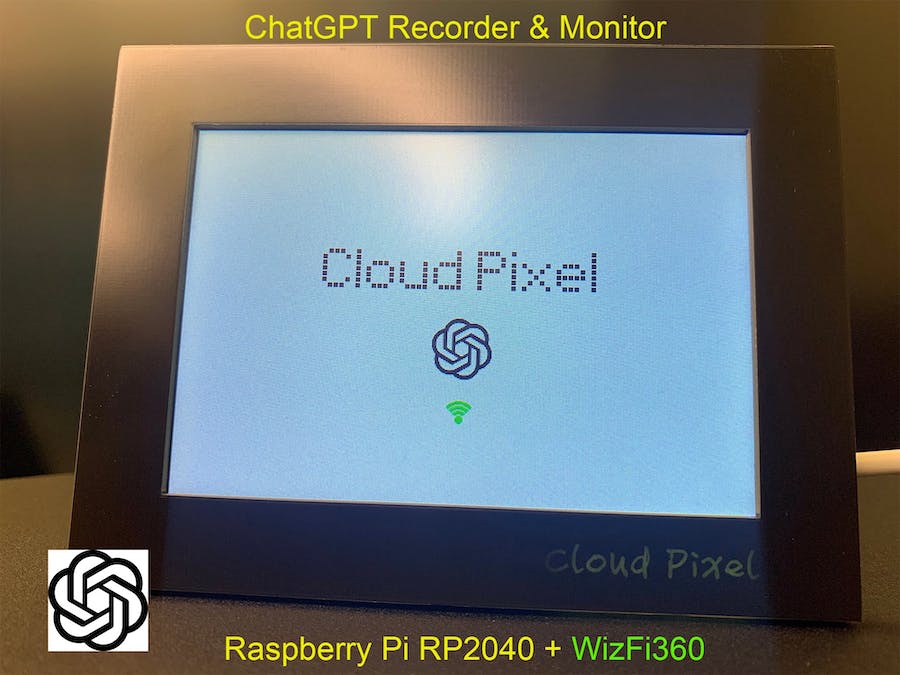
或者更进一步,添加一个语音识别模块,从此摆脱键盘和鼠标,制作你自己的语音助手等等。总之,我们很乐意看到你用像 XIAO ESP32C3 这样的优秀产品分享你的作品!
故障排除
Q1:使用 XIAO ESP32C3 调用 OpenAI API 获取答案是否有地理或网络使用限制?
A:截至 2023 年 2 月 17 日的测试,中国大陆的作者使用中国的网络也能够非常顺畅地获得 ChatGPT 响应,目前没有限制。只要我们能够获得 OpenAI API 密钥,调用就会顺利完成。
Q2:为什么我收到超时错误返回?
A:这可能是因为 ChatGPT 等待回复消息的时间太长,这可能导致程序错误地认为它没有响应。
技术支持与产品讨论
感谢您选择我们的产品!我们在这里为您提供不同的支持,以确保您使用我们产品的体验尽可能顺畅。我们提供多种沟通渠道,以满足不同的偏好和需求。

